Nawet jeśli wyświetlacz Galaxy Note S8 jest „wyłączony”, tak naprawdę nie jest wyłączony. Funkcja Always On Display uruchamia się od razu i nadal wyświetla przydatne informacje, które są dostępne pod adresem rzut oka, dzięki czemu nie musisz zawsze włączać całego wyświetlacza tylko po to, aby sprawdzić godzinę lub sprawdzić, czy masz powiadomienia. To zgrabne narzędzie, które działa dobrze od razu po wyjęciu z pudełka, ale jest jeszcze lepsze, gdy przejdziesz do ustawień i nieco dostosujesz rzeczy.
Jak dostosować Always On Display
Aby rozpocząć dostosowywanie Always On Display, przejdź do Ustawienia, Zablokuj ekran i zabezpieczenia Następnie Zawsze na wyświetlaczu. Zobaczmy teraz, co tam jest i co można z tym zrobić. Domyślnie masz sześć różnych głównych stylów zegara do wyboru: zegar cyfrowy, zegar analogowy, zegar światowy, kalendarz, obraz i zegar krawędziowy. Wszystkie są dość oczywiste i mają małe podglądy tego, jak ogólnie wyglądają. Możesz pobrać więcej stylów Always On Display z Motywy Samsunga jeśli te wybory Ci nie odpowiadają.
- The opcje dostosowywania różnią się w zależności od tego, z którego stylu pracujesz, ale zasadniczo sprowadza się do stylu zegara, koloru i tła.
- Dzięki kilku stylom będziesz w stanie to zrobić dotknij pustych miejsc na ekranie, aby dodać więcej informacji, takich jak drugi zegar lub zdjęcie.
- Aby zmienić różne aspekty ekranu, dotknij przycisków na dole edytora, aby zobaczyć różne opcje — przesuń palcem w lewo aby wyświetlić dodatkowe opcje, jeśli są dostępne.
- Gdy wszystko będzie gotowe Tylko jak ci się podoba, dotknij Zastosuj u góry ekranu.
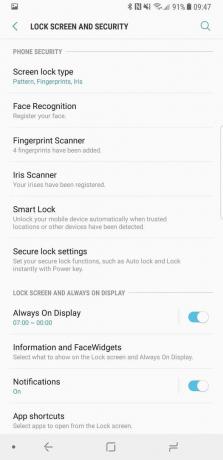


- Domyślnie telefon jest ustawiony na zawsze pokaż Always On Display (mam na myśli, że ma rację w nazwie!), ale nie musisz go trzymać w ten sposób - możesz ustawić harmonogram, kiedy jest włączony.
- Na przykład możesz go włączać tylko w dzień roboczy i wyłączać w nocy, aby oszczędzać baterię.
- Przewiń do właściwego czasu rozpoczęcia, Następnie stuknij Koniec I przewiń do właściwego czasu zakończenia I dotknij OK aby ustawić harmonogram.



Po drobnych zmianach w przód iw tył znajdziesz kombinację stylów i ustawień, które Ci odpowiadają. To świetny sposób na dostosowanie wyglądu i funkcjonalności Galaxy S8.
